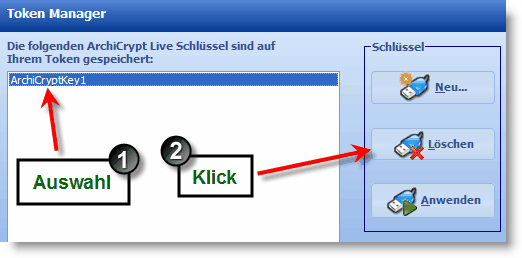Wenn ArchiCrypt Live erstmals während einer Sitzung auf einen Security-Token zugreift, müssen Sie die PIN für den Token eingeben.
Die Daten auf Ihrem Token sind mit einer PIN vor unerlaubtem Zugriff geschützt. Sie können die PIN direkt in das entsprechende Eingabefeld eingeben, oder besser, da sicherer, die Sichere Authentifizierung nutzen. Falls Ihre Token-Hardware dies unterstützt, können Sie Ihre PIN zum Beispiel über ein externes PIN Pad eingeben. Ihre Token PIN gelangt so niemals auf den Rechner und kann nicht ausgespäht werden.
Themen:
Aufgaben:
So erstellen Sie eine neuen ArchiCrypt Live Schlüssel auf Ihrem Token
So nutzen Sie einen ArchiCrypt Live Schlüssel auf Ihrem Token
So löschen Sie einen ArchiCrypt Live Schlüssel von Ihrem Token
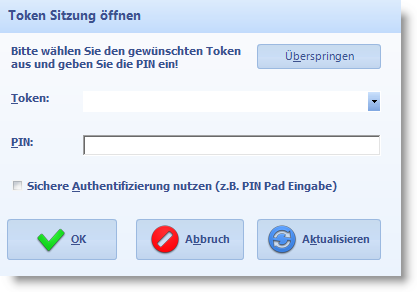
Nachdem Sie Ihre PIN eingegeben haben, erscheint der Token Manager.
Links werden ggf. vorhandene ArchiCrypt Live Schlüssel angezeigt. Rechts stehen Ihnen verschiedene Funktionen zur Verfügung.
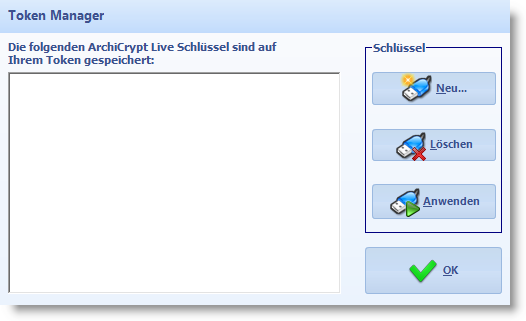
So erstellen Sie eine neuen ArchiCrypt Live Schlüssel auf Ihrem Token
Klicken Sie im Token Manager auf Neu...
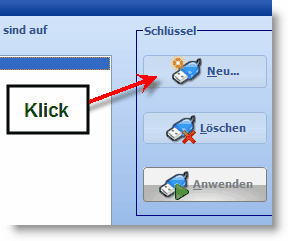
Vergeben Sie einen Namen und lassen Sie den Token einen neuen Schlüssel erzeugen.
So nutzen Sie einen ArchiCrypt Live Schlüssel auf Ihrem Token
Markieren Sie links den zu verwendenden Schlüssel und betätigen Sie die Schaltfläche Anwenden.
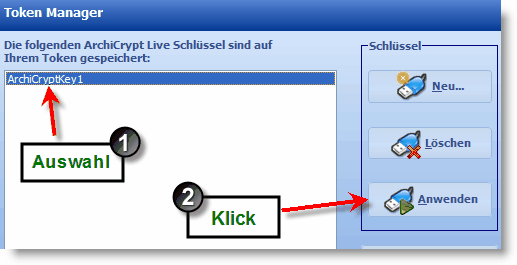
So löschen Sie einen ArchiCrypt Live Schlüssel von Ihrem Token
Markieren Sie links den zu löschenden Schlüssel und betätigen Sie die Schaltfläche Löschen.